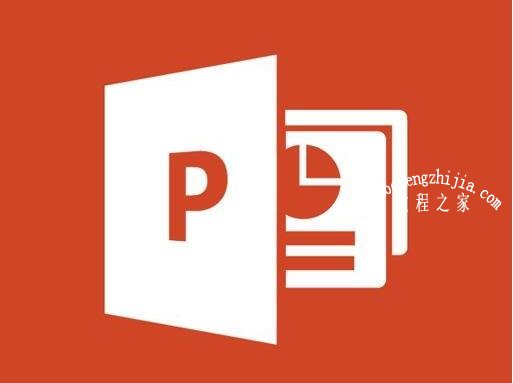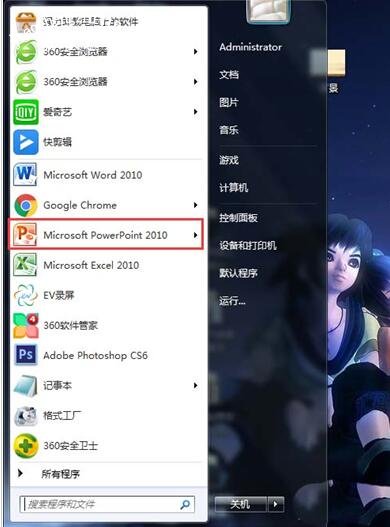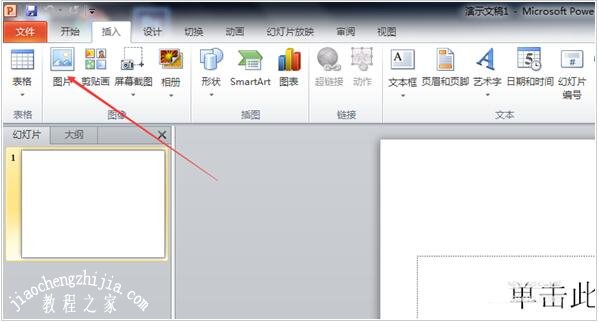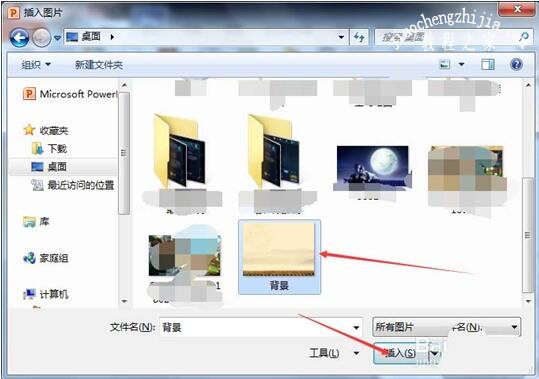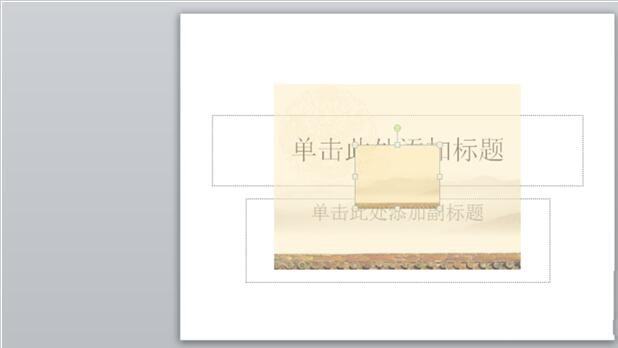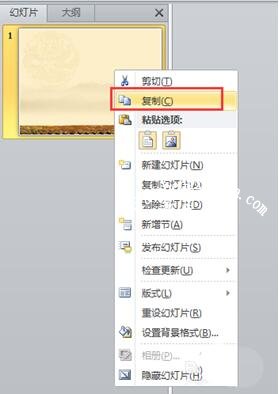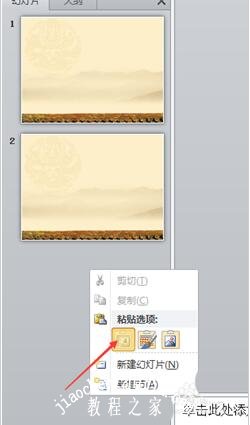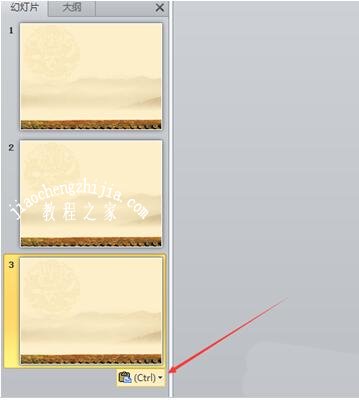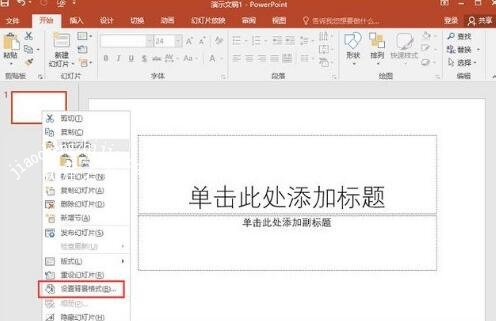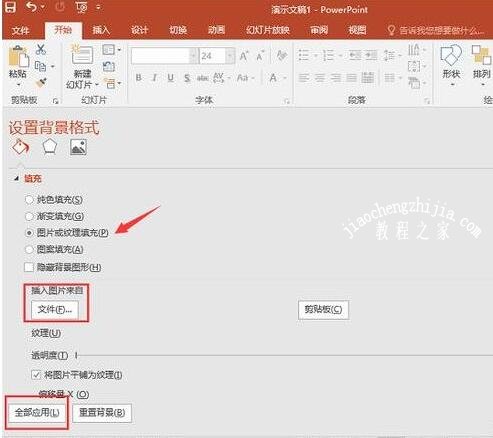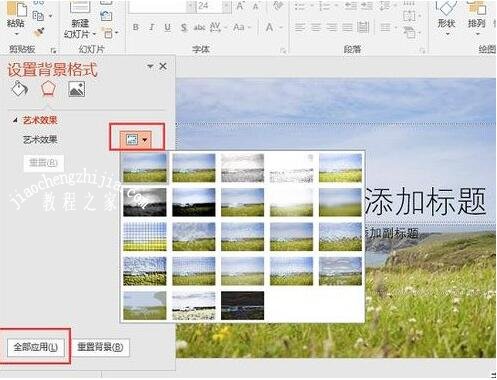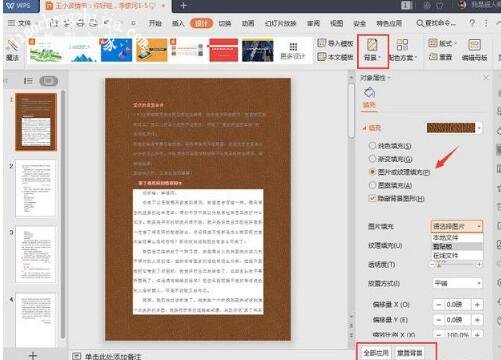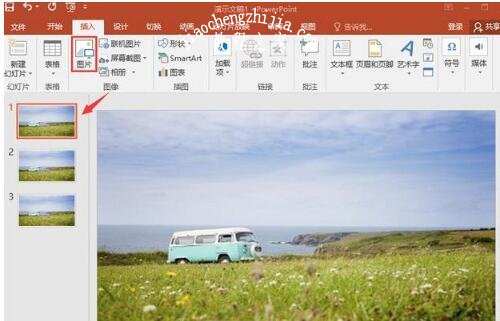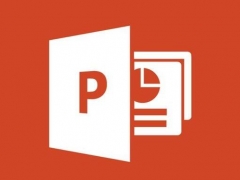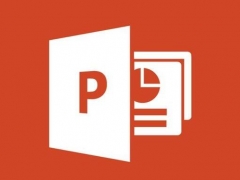PPT怎么统一背景图 PPT设置背景图统一的步骤教程
教程之家
PPT
在制作PPT作品时,很多用户都非常注重背景图效果,如果我们想要将制作好的PPT背景图统一,怎么设置?其实方法很简单,下面教程之家网为大家分享PPT设置背景图统一的步骤教程,不会设置的朋友可以参照下面的步骤操作就可以了。
PPT怎么统一背景图
1、首先,大家要先下载好一个背景图片。
2、然后点击【开始】,打开PPT。
3、点击工具栏的【插入】,再点击【图片】。
4、选择刚才自己保存的图片,插入即可。
5、然后将这个图片拖拉成和PPT大小一样。
6、然后就在左边幻灯片处,右键复制第一张幻灯片。
7、然后在第一张幻灯片下方右键粘贴即可。
8、或者直接使用ctrl+v粘贴即可,这样比较快一点。
PPT设置背景图技巧
一、设置背景格式
操作步骤:
1、在开始界面中选中一张幻灯片,然后鼠标右击,点击其中的“设置背景格式”就可以了。
2、接着在“填充”中选择“图片或纹理填充”,然后选择插入图片来源为“文件”,最后点击全部应用就可以了。
3、然后点击“艺术效果”对效果图进行选择,最后点击“全部应用”就可以了。
二、WPS编辑
操作步骤:
在开始页面中选中一个幻灯片右击选中“背景”,然后在对象属性栏里选择“图片或纹理填充”选择图片,然后点击“全部应用”就可以了。
三、直接插入图片
操作步骤:
在插入界面中选中一个幻灯片,然后点击“图片”选中背景图片,将图片调整至幻灯片大小,然后在右边栏里“Ctrl +C”复制背景图点击下方空白处“Ctrl +V”粘贴背景图就可以了。
关于PPT设置背景图统一的步骤教程就分享到这了,希望可以为大家带来帮助,如果你还想学习更多关于PPT的使用技巧,可以进入教程之家网学习下。
相关内容推荐: